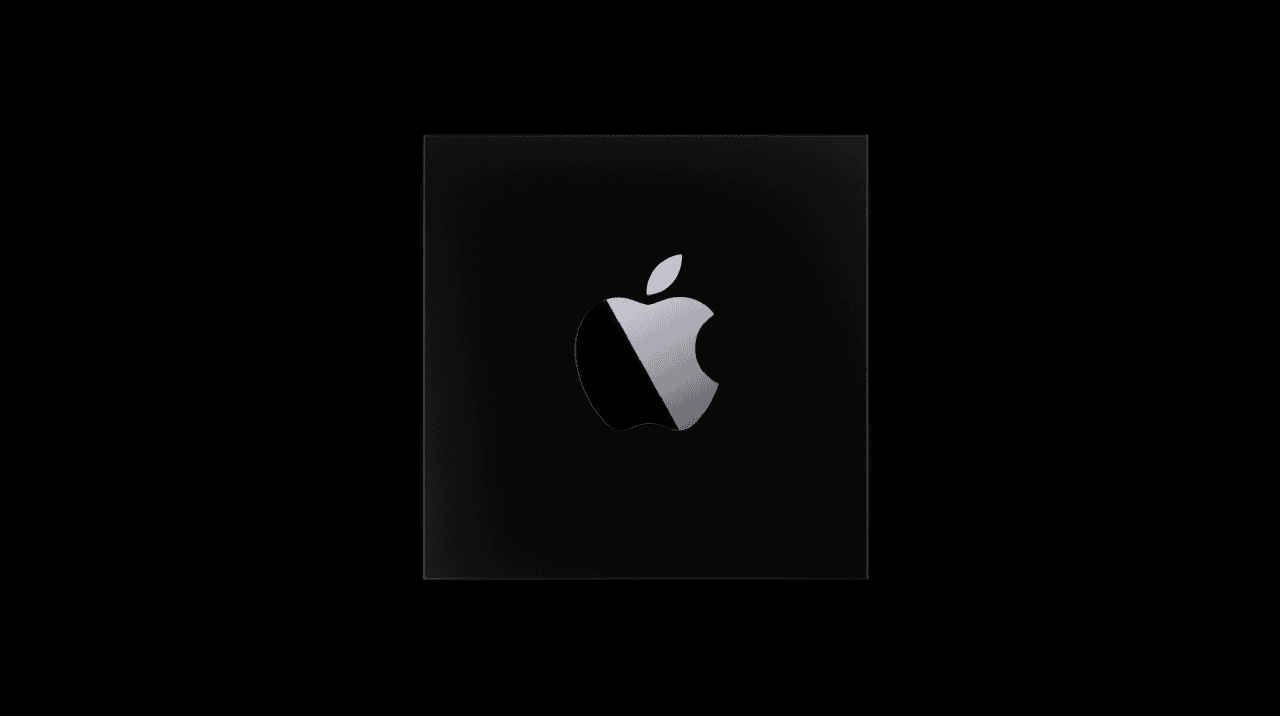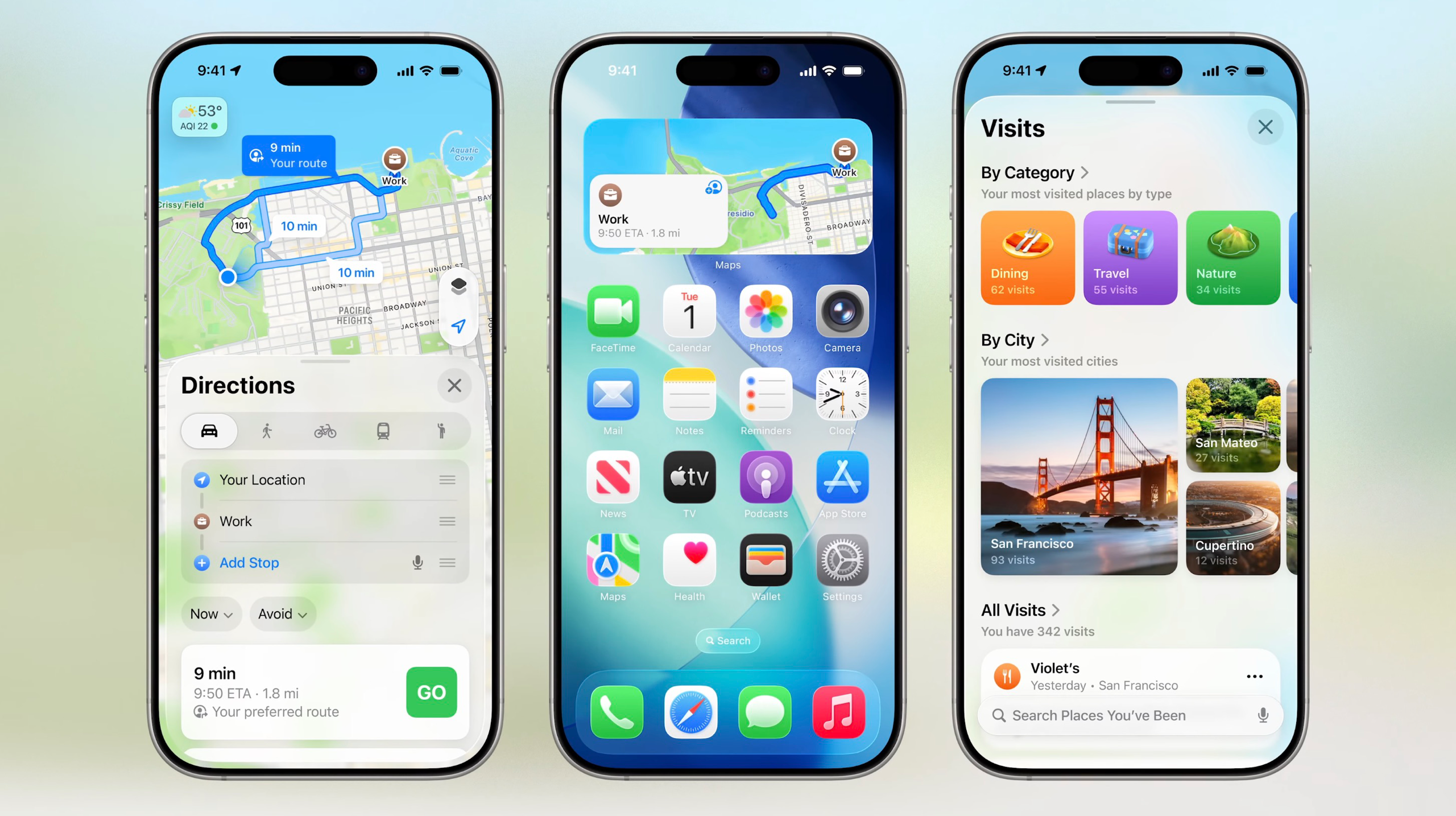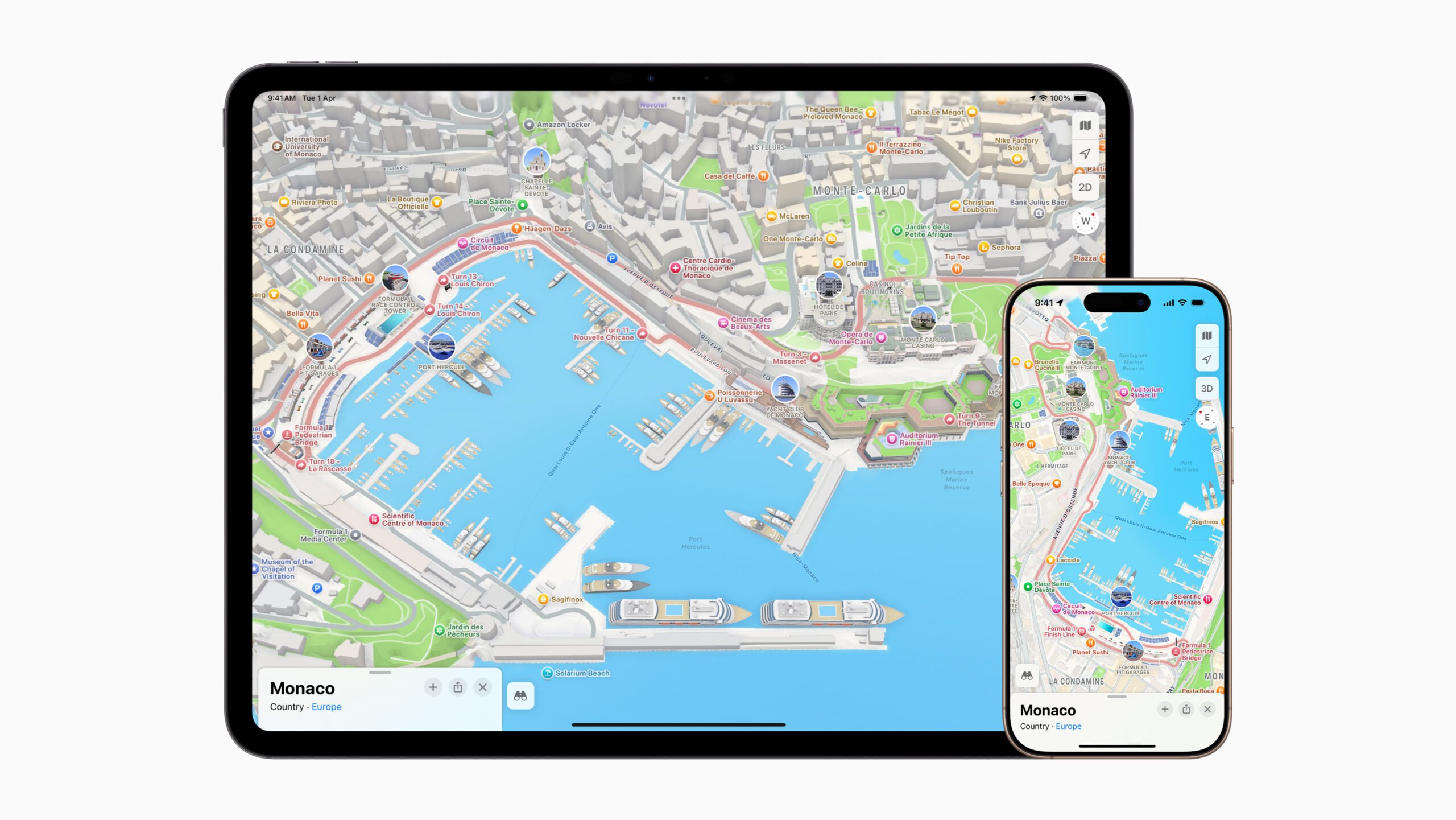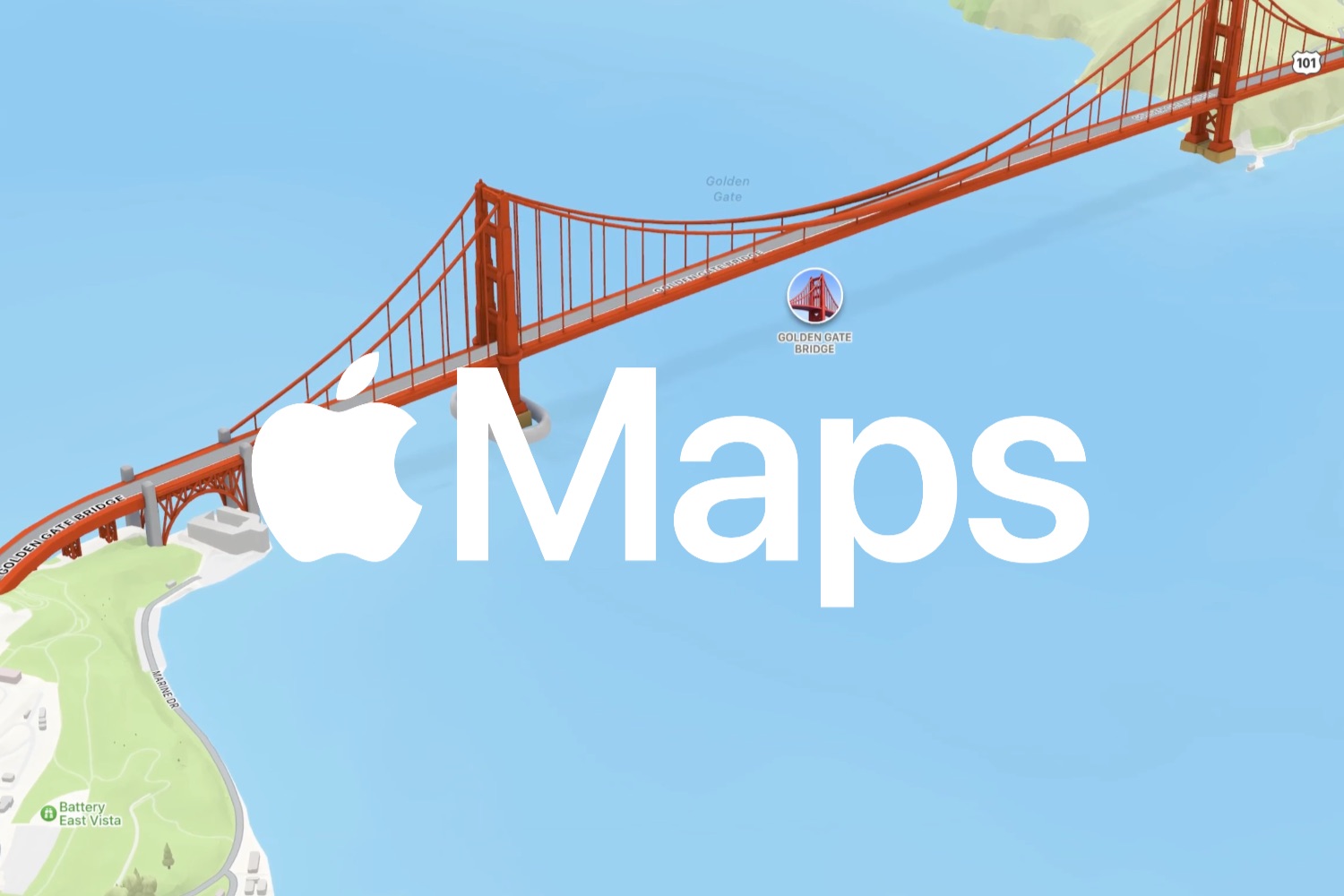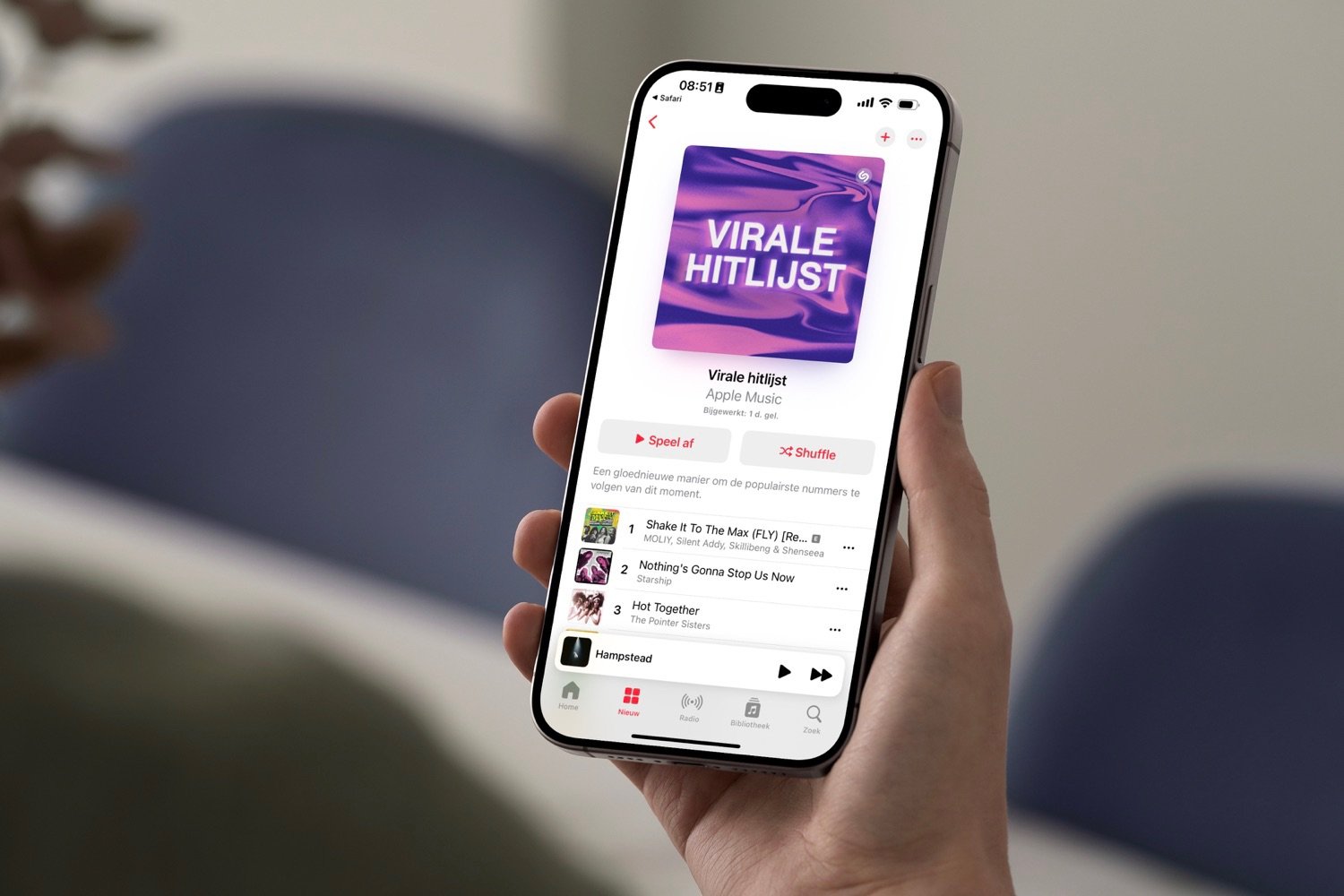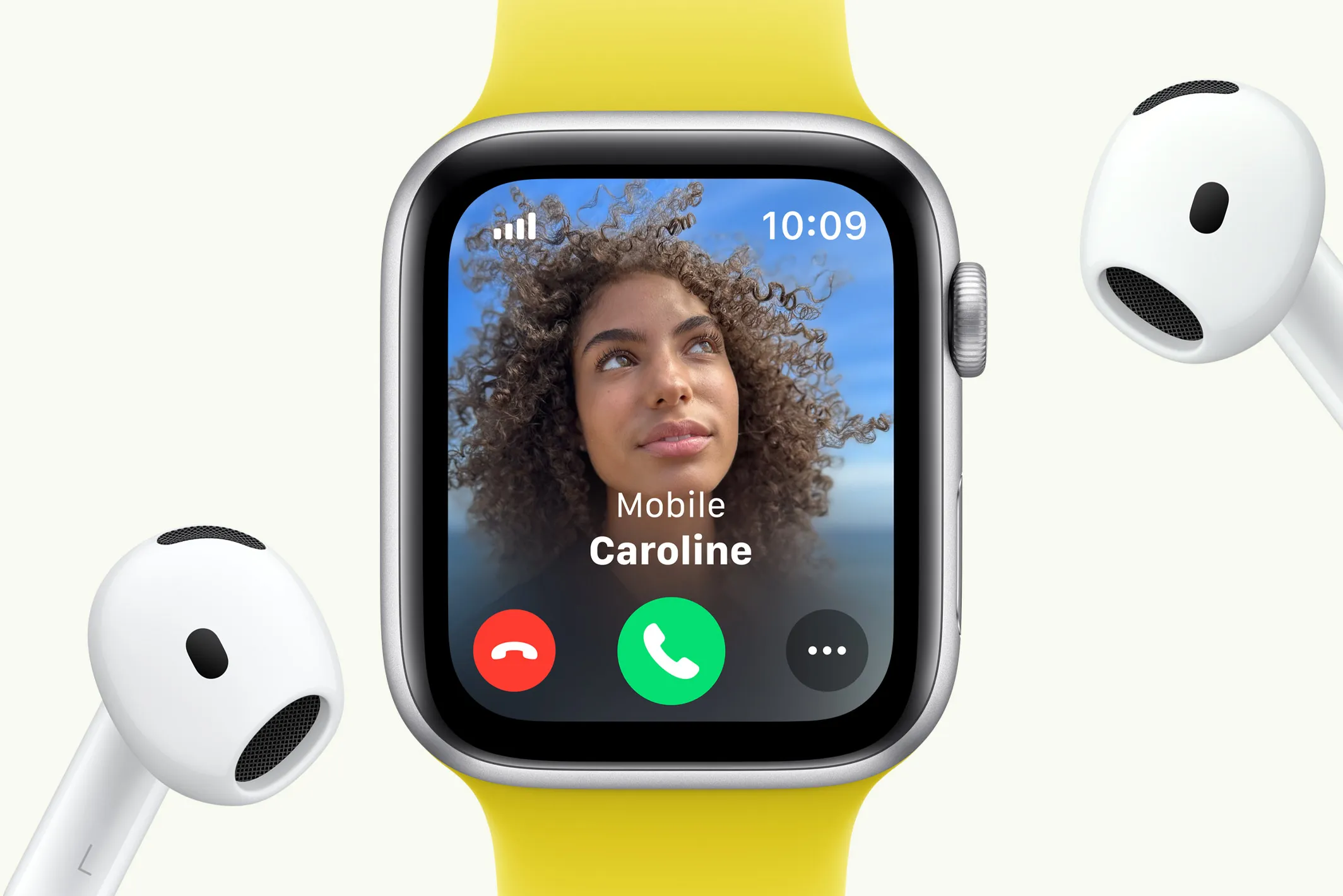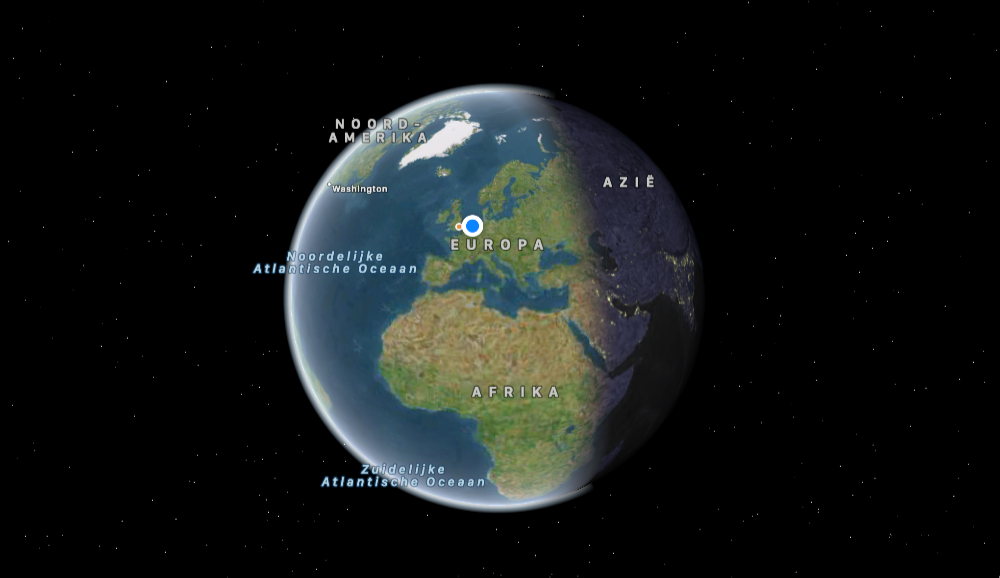
Zo bekijk je in Apple Kaarten een 3D-versie van de wereldbol
Je bent misschien wel bekend met Google Earth, de grote interactieve 3D-wereldbol van Google. Maar ook Apple heeft zijn eigen variant. We laten zien hoe het eruit ziet, wat je ervoor nodig hebt en hoe je het gebruikt.
Wat heb je nodig om de 3D-wereldbol te bekijken?
Je hebt natuurlijk een Apple-apparaat nodig om gebruik te maken van Apple Kaarten. Toch zijn er nog wat extra vereisten als het gaat om de 3D-wereldbol. Voor de beste ervaring heb je één van de volgende apparaten nodig:
- iPhone XS, iPhone XR of nieuwer
- iPad mini 2019 of nieuwer
- iPad Air 2019 of nieuwer
- iPad 2020 of nieuwer
- Mac met Apple Silicon
Heb je een ouder apparaat dan wat in deze lijst staat, dan kun je nog wel een wereldbol bekijken. Het ziet er alleen wat minder mooi en gedetailleerd uit.
3D-wereldbol in Apple Kaarten bekijken
Heb je een toestel wat geschikt is voor de 3D-wereldbol (zie hierboven)? Dan kun je op deze manier de wereldbol bekijken:
- Open de Apple Kaarten-app. Kies met de knop rechtsboven de soort kaart die je wil gebruiken.
- Zoom helemaal uit met twee vingers. Je kunt ook twee keer tikken met één vinger en deze bij de tweede tik naar beneden bewegen.
- De app schakelt vanzelf over naar de 3D-wereldbol.
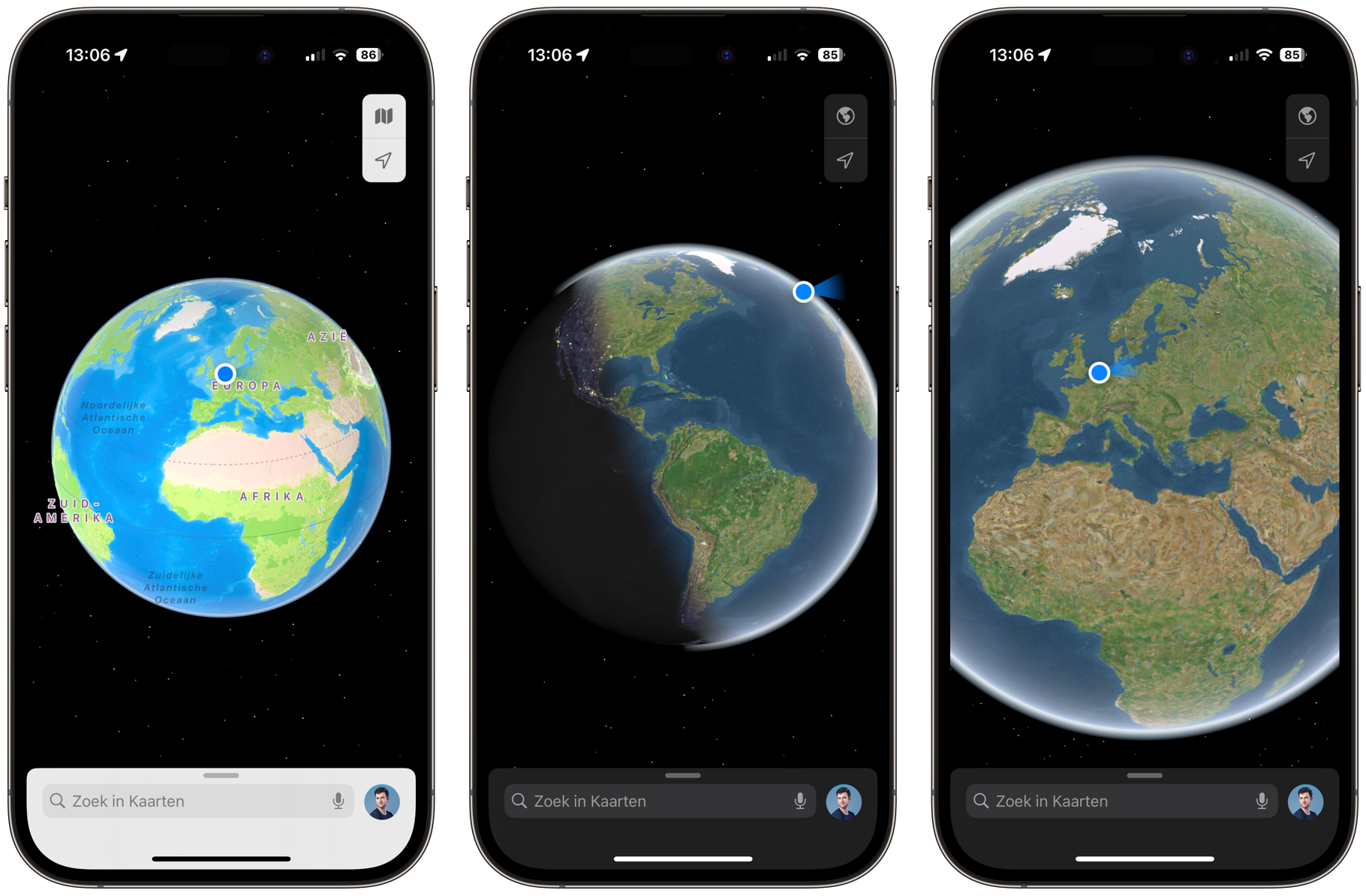
Je kunt nu eenvoudig aan de wereldbol draaien door er met je vinger overheen te vegen. In de standaardweergave zie je met kleuren waar grote zandvlaktes (beige), bebossing (groen) en gebergtes (grijs) zich bevinden. Bij sommige gebergtes zie je ook een kleine 3D-weergave door de aardbol te kantelen. Bij de OV-kaart zijn de kleuren een stuk doffer, zodat je de hoofdlijnen van de ov-routes kan zien. Tot slot is er nog de satellietweergave, waarbij je zelfs het verloop van de zon kan zien. Je ziet precies waar het al nacht is en met lichtgevende stipjes zijn de grote wereldsteden te herkennen.
Op zoek naar nog meer handige Apple Kaarten-tips? We hebben een uitgebreide verzameling van handige tips en trucs voor Apple Kaarten.
Taalfout gezien of andere suggestie hoe we dit artikel kunnen verbeteren? Laat het ons weten!